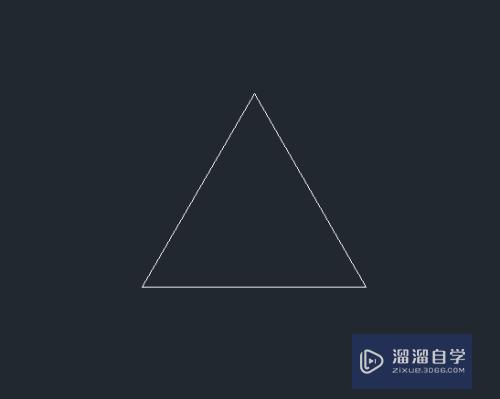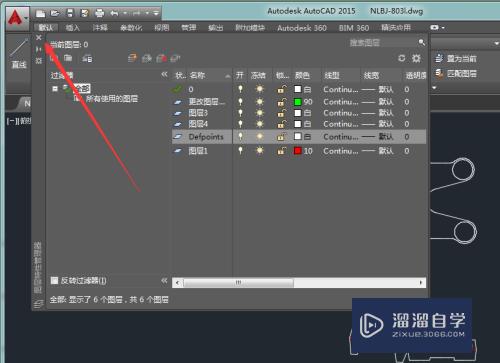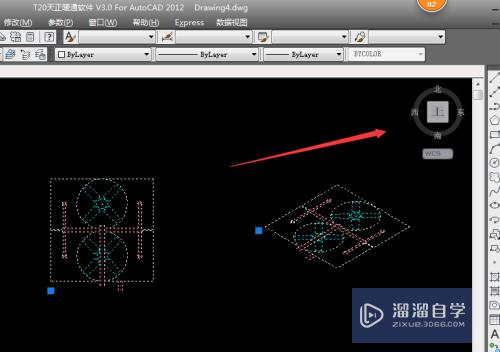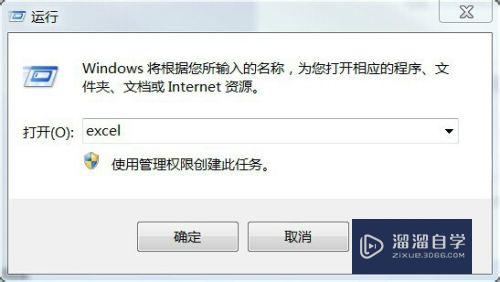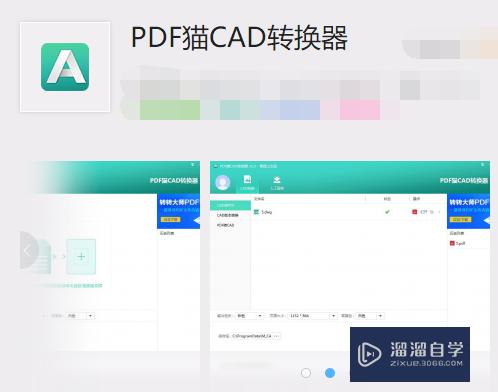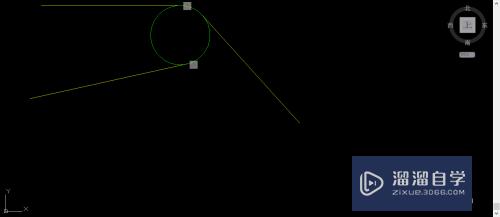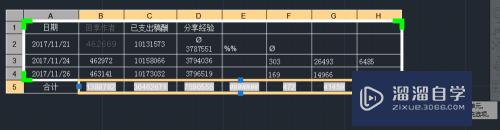CAD绘图工具栏不显示怎么处理(cad绘图工具栏不显示怎么处理掉)优质
最近发现笔记本电脑屏幕小打开CAD图纸时。绘图工具栏挡着看图范围比较小。然后就把工具来给删除了。然后不知道怎么恢复回来。今天就来告诉大家CAD绘图工具栏不显示怎么处理吧!
云渲染农场还为大家准备了“CAD”相关视频教程。快点击查看>>
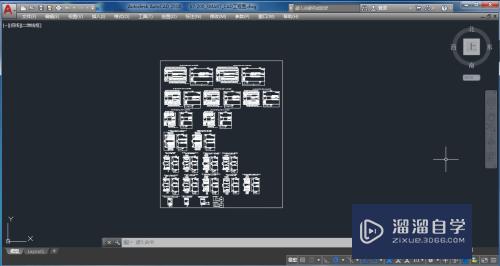
工具/软件
硬件型号:小新Pro14
系统版本:Windows7
所需软件:CAD2018
方法/步骤
第1步
鼠标点击CAD左上角红色大A字母
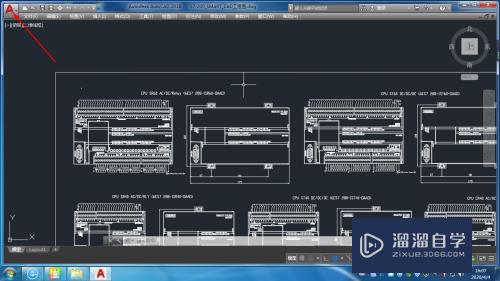
第2步
鼠标点击选项按钮
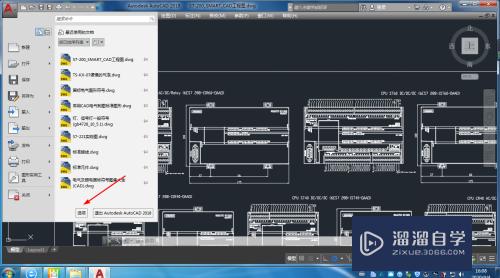
第3步
进入选项卡后选择配置
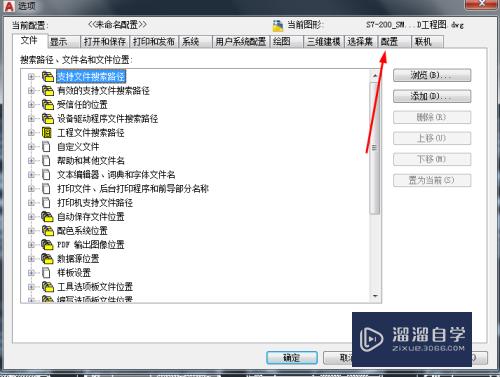
第4步
进入配置选项后点击重置按钮
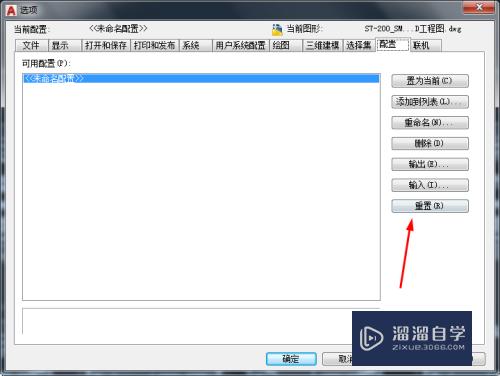
第5步
点击是
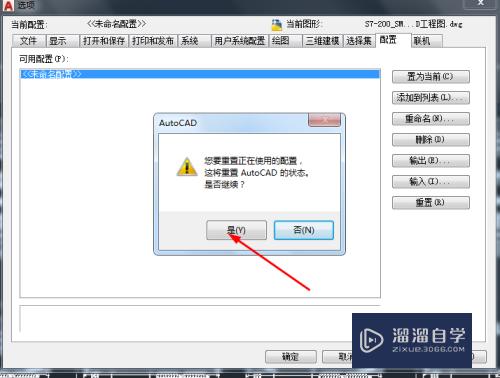
第6步
然后返回主页面绘图工具就出来了
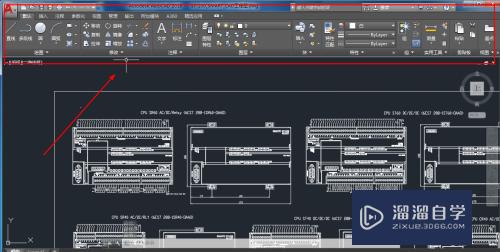
以上关于“CAD绘图工具栏不显示怎么处理(cad绘图工具栏不显示怎么处理掉)”的内容小渲今天就介绍到这里。希望这篇文章能够帮助到小伙伴们解决问题。如果觉得教程不详细的话。可以在本站搜索相关的教程学习哦!
更多精选教程文章推荐
以上是由资深渲染大师 小渲 整理编辑的,如果觉得对你有帮助,可以收藏或分享给身边的人
本文标题:CAD绘图工具栏不显示怎么处理(cad绘图工具栏不显示怎么处理掉)
本文地址:http://www.hszkedu.com/74782.html ,转载请注明来源:云渲染教程网
友情提示:本站内容均为网友发布,并不代表本站立场,如果本站的信息无意侵犯了您的版权,请联系我们及时处理,分享目的仅供大家学习与参考,不代表云渲染农场的立场!
本文地址:http://www.hszkedu.com/74782.html ,转载请注明来源:云渲染教程网
友情提示:本站内容均为网友发布,并不代表本站立场,如果本站的信息无意侵犯了您的版权,请联系我们及时处理,分享目的仅供大家学习与参考,不代表云渲染农场的立场!